10 parasta pikanäppäintä Windows 10:ssä ja niiden käyttö

Tutustu Windows 10:n 10 suosituimpaan pikanäppäimeen ja siihen, miten voit hyödyntää niitä tehokkaasti töissä, koulussa ja muissa asioissa.
Laitteen linkit
Olet siis odottanut tärkeää puhelua koko päivän, mutta puhelimesi ei vain soi. Kun tarkistat sen, huomaat, että puhelu meni suoraan vastaajaan.

Se, että puhelimesi lähettää automaattisesti jokaisen saapuvan puhelun vastaajaan, ei ole pelkästään ärsyttävää; se voi olla vakava ongelma hätätilanteessa. Onneksi asetusten säätäminen yleensä korjaa ongelman. Katsotaanpa joitain temppuja, joita voit kokeilla ennen kuin otat yhteyttä palveluntarjoajaasi.
Syyt puhelut menevät suoraan vastaajaan iPhonessa
Valittavatko ystäväsi, etteivät he saa yhteyttä sinuun? Suoraan vastaajaan menevillä puheluilla voi olla monia syitä. Tässä on mitä kannattaa tarkistaa iPhonessa.
Kytke lentokonetila pois päältä
Se saattaa kuulostaa yksinkertaiselta, mutta sinun tulee ensin tarkistaa, että puhelimessasi on vastaanotto. Lentokonetilan kytkeminen vahingossa päälle voi estää puhelintasi muodostamasta yhteyttä verkkoon. Avaa iPhonesi ohjauskeskus pyyhkäisemällä näytöllä alas ja varmista, että lentokonetila ei ole käytössä. Jos lentokonekuvake ei näy ohjauskeskuksessa, etsi se Asetukset-sovelluksesta.
Poista Älä häiritse käytöstä
Toinen pieni onnettomuus, joka saattaa estää saapuvien puhelujen saapumisen, on iPhonen Älä häiritse (DND) -tilan kytkeminen päälle.
iPhoneissa on useita tarkennustiloja, jotka voit aktivoida, kun et halua puhelimen häiritsevän sinua. Tämä ominaisuus on otettu käyttöön iOS 15:ssä.
Toisin kuin iPhonen asettaminen äänettömälle, nämä tilat saattavat estää puhelut kokonaan niiden asetuksista riippuen. Voit ottaa DND:n käyttöön ja poistaa sen käytöstä manuaalisesti, mutta se on myös mahdollista ajoittaa, joten on helppo unohtaa, onko se aktiivinen. Näin voit poistaa DND:n käytöstä varmistaaksesi, että sinut tavoittaa.
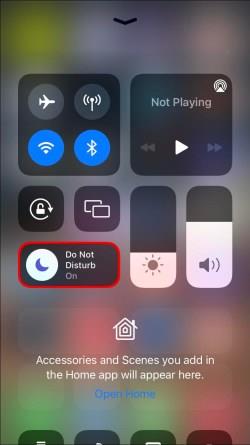
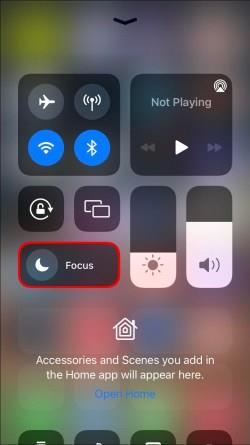
Löydät myös DND:n asetuksistasi:
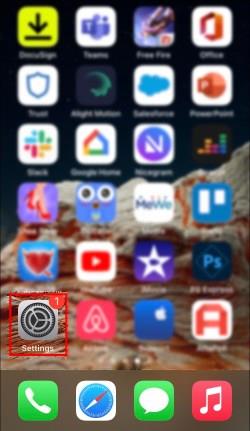
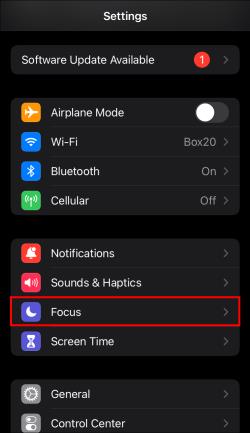
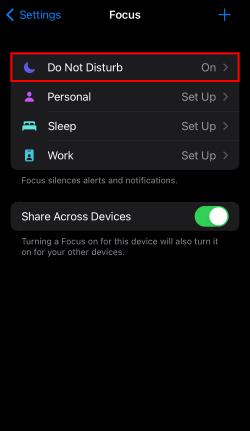
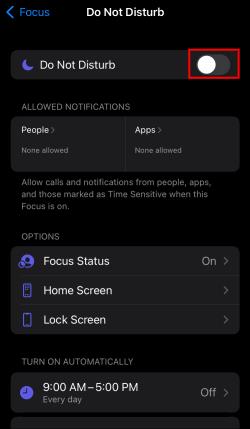
Älä hiljennä tuntemattomia soittajia
Toinen iPhone-asetus, joka ohjaa saapuvat puhelut vastaajaan, hiljentää tuntemattomat soittajat. Tämä iOS 13:ssa käyttöön otettu ominaisuus voi olla hyödyllinen, kun et halua ihmisten, jotka eivät ole yhteystietoluettelossasi, tavoittavan sinua. Monet käyttäjät päättävät ottaa tämän ominaisuuden käyttöön huijauspuheluiden seulomiseksi. Huono puoli on, että et koskaan tiedä, milloin joku yhteystiedoistasi muuttaa numeroaan.
Myös tämän ominaisuuden kytkeminen päälle vahingossa voi olla ongelma. Näin voit sammuttaa sen.
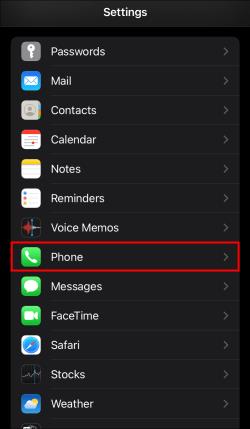
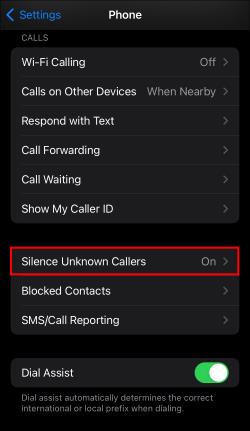
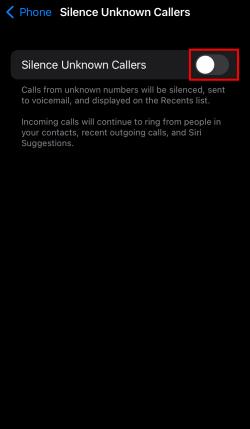
Muokkaa ilmoitusasetuksiasi
Harmilliset ilmoitusasetukset voivat myös joskus aiheuttaa ongelmia puheluiden vastaanottamisessa. Tarkastele iPhonesi ilmoitusasetuksia seuraavalla tavalla.
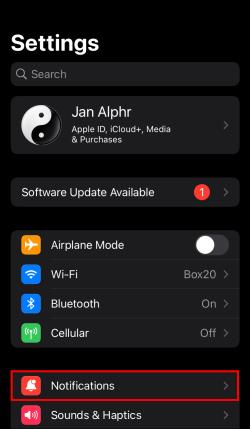
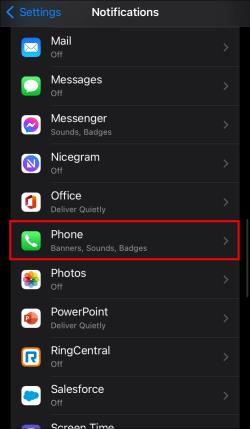
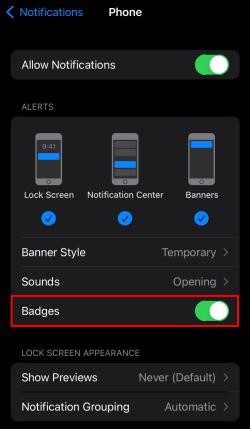
Testaa, ratkaisiko tämä ongelmasi.
Päivitä operaattorisi asetukset
Ennen kuin otat yhteyttä operaattoriin saadaksesi apua, voit kokeilla viimeistä tapaa. Operaattorin asetusten päivittäminen voi usein ratkaista ongelmia, kun puhelut siirtyvät suoraan vastaajaan. Noudata näitä ohjeita iPhonessasi.
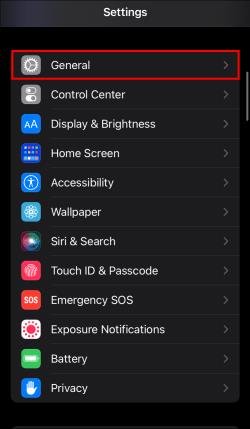
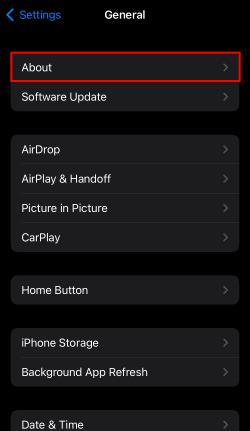
Syyt puhelut menevät suoraan vastaajaan Android-laitteella
Menevätkö saapuvat puhelut suoraan vastaajaan Android-laitteellasi? Katsotaan mitä voit tehdä asialle.
Poista lentokonetila käytöstä
Varmista ensin, että puhelimessasi on palvelu. Jos näet X-merkin verkkokuvakkeen vieressä Android-puhelimesi tilapalkissa, saatat olla paikassa, jossa ei ole signaalia, jolloin puhelut siirtyvät suoraan vastaajaan. Ellet ole keskellä erämaata, ongelma on kuitenkin sinun päässäsi.
Jos näet tilarivillä lentokonekuvakkeen, vedä pika-asetukset alas ja poista lentokonetila käytöstä. Puhelimesi muodostaa yhteyden verkkoon, ja voit taas vastaanottaa puheluita.
Poista Älä häiritse -tila käytöstä
Seuraava Android-toiminto, joka voi häiritä saapuvia puheluita, on Älä häiritse (DND). Tämä ominaisuus on kätevä, kun et halua puhelimen häiritsevän sinua. Sinun on kuitenkin kytkettävä se pois päältä, jotta voit vastaanottaa puheluita.
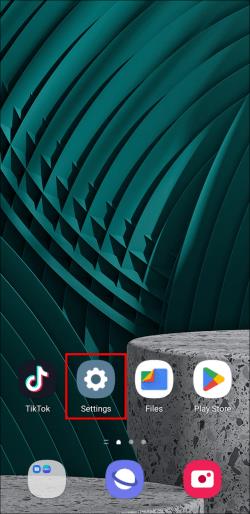
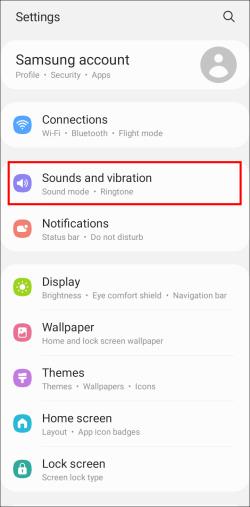
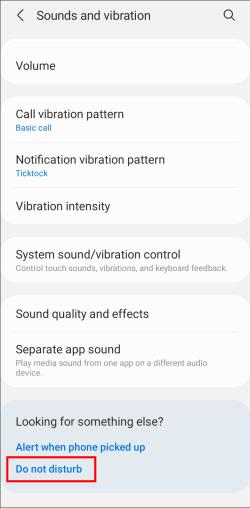
Voit myös mukauttaa DND-asetuksiasi täällä, mukaan lukien ajastamalla tämän tilan ja sallimalla puhelut valikoidusti.
Kumoa numeroiden esto
Jos tietyt puhelut menevät suoraan vastaajaan, olet ehkä estänyt kyseiset yhteystiedot. Tarkista estoluettelosi seuraavalla tavalla.


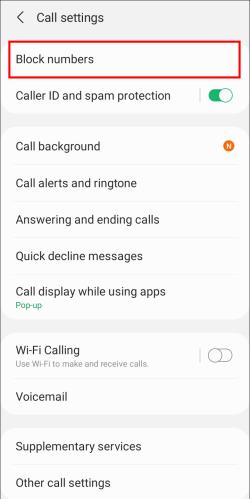
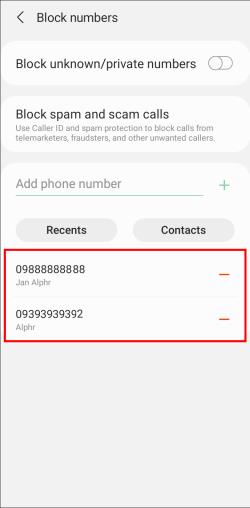
Salli tuntemattomat numerot
Jos ystäviesi puhelut tulevat läpi, mutta sinulla on ongelmia vastaanottaa puheluita tuntemattomista numeroista, jokin muu estotoiminto saattaa olla käytössä. Seuraa alla olevia ohjeita tarkistaaksesi tuntemattoman numeron eston.


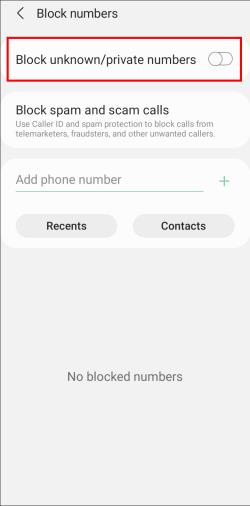
Poista soitonsiirto käytöstä
Jotkut Android-puhelimet sallivat soitonsiirron, mikä on toinen tekijä, joka voi mahdollisesti häiritä saapuvia puheluitasi. Soitonsiirron poistaminen käytöstä saattaa ratkaista ongelmasi.


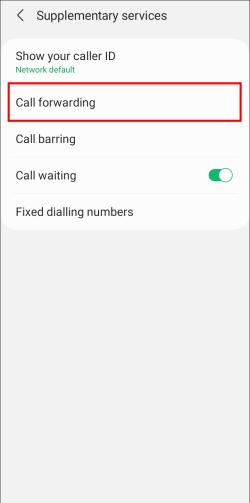
Vaihda SIM-korttisi
Jos SIM-korttisi on vanha tai poistat sen usein, on myös mahdollista, että se vaurioituu ajan myötä, mikä saattaa saada sen toimimaan oudosti. Jos mikään yllä olevista ratkaisuista ei ratkaissut ongelmaasi, kun puhelut siirtyivät suoraan vastaajaan, ota yhteyttä palveluntarjoajaasi ja selitä tilanne. Uuden SIM-kortin pyytäminen on usein ilmaista, ja se saattaa lopettaa ongelman.
Pitää yhteyttä
Puhelujen vastaanottamatta jättäminen voi olla vakava este jokapäiväisessä elämässäsi. Yritä ratkaista ongelma yllä olevilla menetelmillä. Jos mikään ei toimi, ongelma on todennäköisesti SIM-kortissasi tai palveluntarjoajassasi.
Älä epäröi pyytää apua, jos ongelma jatkuu. Matkapuhelin on yhtä hyvä kuin hyödytön, jos et voi käyttää sitä ensisijaiseen tarkoitukseen.
Mikä yllä mainituista ratkaisuista toimi sinulle? Vai oletko löytänyt vaihtoehtoisen tavan korjata vastaajaongelmasi? Kerro meille alla olevassa kommenttiosassa.
Tutustu Windows 10:n 10 suosituimpaan pikanäppäimeen ja siihen, miten voit hyödyntää niitä tehokkaasti töissä, koulussa ja muissa asioissa.
Opas BitLockerin käyttöön, Windows 10:n tehokkaaseen salausominaisuuteen. Ota BitLocker käyttöön ja suojaa tiedostosi helposti.
Opas Microsoft Edge -selaushistorian tarkastelemiseen ja poistamiseen Windows 10:ssä. Saat hyödyllisiä vinkkejä ja ohjeita.
Katso, kuinka voit pitää salasanasi Microsoft Edgessä hallinnassa ja estää selainta tallentamasta tulevia salasanoja.
Kuinka eristää tekstin muotoilua Discordissa? Tässä on opas, joka kertoo, kuinka Discord-teksti värjätään, lihavoidaan, kursivoitu ja yliviivataan.
Tässä viestissä käsittelemme yksityiskohtaisen oppaan, joka auttaa sinua selvittämään "Mikä tietokone minulla on?" ja niiden tärkeimmät tekniset tiedot sekä mallin nimen.
Palauta viimeinen istunto helposti Microsoft Edgessä, Google Chromessa, Mozilla Firefoxissa ja Internet Explorerissa. Tämä temppu on kätevä, kun suljet vahingossa minkä tahansa välilehden selaimessa.
Jos haluat saada Boogie Down Emoten Fortnitessa ilmaiseksi, sinun on otettava käyttöön ylimääräinen suojakerros, eli 2F-todennus. Lue tämä saadaksesi tietää, miten se tehdään!
Windows 10 tarjoaa useita mukautusvaihtoehtoja hiirelle, joten voit joustaa, miten kohdistin toimii. Tässä oppaassa opastamme sinut läpi käytettävissä olevat asetukset ja niiden vaikutuksen.
Saatko "Toiminto estetty Instagramissa" -virheen? Katso tämä vaihe vaiheelta opas poistaaksesi tämän toiminnon, joka on estetty Instagramissa muutamalla yksinkertaisella temppulla!







